Teams niet automatisch opstarten? Zo zet je het makkelijk uit

Start jouw werkdag ook met een laptop die automatisch Teams opent? Voor je het weet, verschijnt de eerste chatmelding terwijl jij nog midden in je planning of eerste kop koffie zit. Handig? Soms wel. Maar vaak wil je liever zelf bepalen wanneer je Teams opent. Gelukkig kun je dat eenvoudig aanpassen. In dit artikel lees je stap voor stap hoe je het automatisch opstarten van Teams uitschakelt én wat je kunt doen als de app ineens nergens meer te vinden is op je computer.
Waarom start Teams automatisch?
Microsoft Teams staat standaard zo ingesteld dat het automatisch opstart zodra je je computer aanzet. Handig, want zo ben je direct bereikbaar en mis je geen vergaderingen. Maar eerlijk is eerlijk: soms wil je gewoon zelf bepalen wanneer je klaar bent voor Teams. Zeker als je eerst rustig je mailbox wilt doornemen, je planning wilt bekijken of liever even zonder afleiding opstart.
Zo zet je het automatisch opstarten van Teams uit
Instellen via Teams zelf
- Open Microsoft Teams
- Klik rechtsboven op de drie puntjes (…)
- Kies Instellingen
- Ga naar het tabblad Algemeen
- Haal het vinkje weg bij “Teams automatisch starten”
Of via Taakbeheer (iets technischer)
- Klik met je rechtermuisknop op de taakbalk en kies Taakbeheer
- Ga naar het tabblad Opstarten (aan de linkerkant)
- Zoek Microsoft Teams in het lijstje
- Klik erop en kies bovenin voor Uitschakelen
- Teams start dan niet meer vanzelf als je je laptop aanzet.
Kun je Teams niet vinden op je computer?
Typ je “Teams” in het zoekveld van Windows, maar gebeurt er niets? Dat kan meerdere oorzaken hebben:
- De desktopversie is (nog) niet geïnstalleerd
- De snelkoppeling is verdwenen
- Je gebruikt alleen de browserversie van Teams
Gelukkig zijn er eenvoudige oplossingen.
#1 Teams openen via het startmenu
- Klik op de Windows-knop of druk op de Windows-toets
- Typ “Teams” in het zoekveld
- Zie je Microsoft Teams? Klik om de app te starten
- Rechtermuisklik op het pictogram → Aan taakbalk vastmaken
#2 Teams opnieuw installeren
Lukt het niet via zoeken of staat Teams niet (meer) op je computer? Dan kun je het eenvoudig opnieuw installeren via de officiële website. Na installatie bepaal je zelf of Teams automatisch opstart of niet.
Let op: Werk je op een werkcomputer? Dan heb je misschien rechten nodig van je IT-afdeling om iets te installeren.
#3 Gebruik je Teams via de browser?
Sommige organisaties gebruiken liever de webversie van Teams. Dat werkt simpel:
Ga naar: https://teams.microsoft.com
Log in met je werkaccount
En klaar
Veelgestelde vragen
Wat als ik op een Mac werk?
Ook daar kun je in de instellingen van Teams het automatisch opstarten uitvinken. Je vindt het onder je voorkeuren.
En als ik Teams alleen in de browser gebruik?
Dan heb je nergens last van. De browserversie start alleen op als jij ‘m opent.
Ik deel mijn computer met collega’s. Geldt de wijziging voor iedereen?
Nee, alleen voor jouw eigen gebruikersaccount. Andere collega’s kunnen zelf hun instellingen aanpassen.
Tot slot: bepaal zelf het tempo van je werkdag
Microsoft Teams is er om jou te ondersteunen, niet om je te haasten. Door Teams niet automatisch op te starten, kies je bewust voor een rustige start. Zo houd je overzicht én bepaal je zelf wanneer je klaar bent om in te loggen en aan te haken.

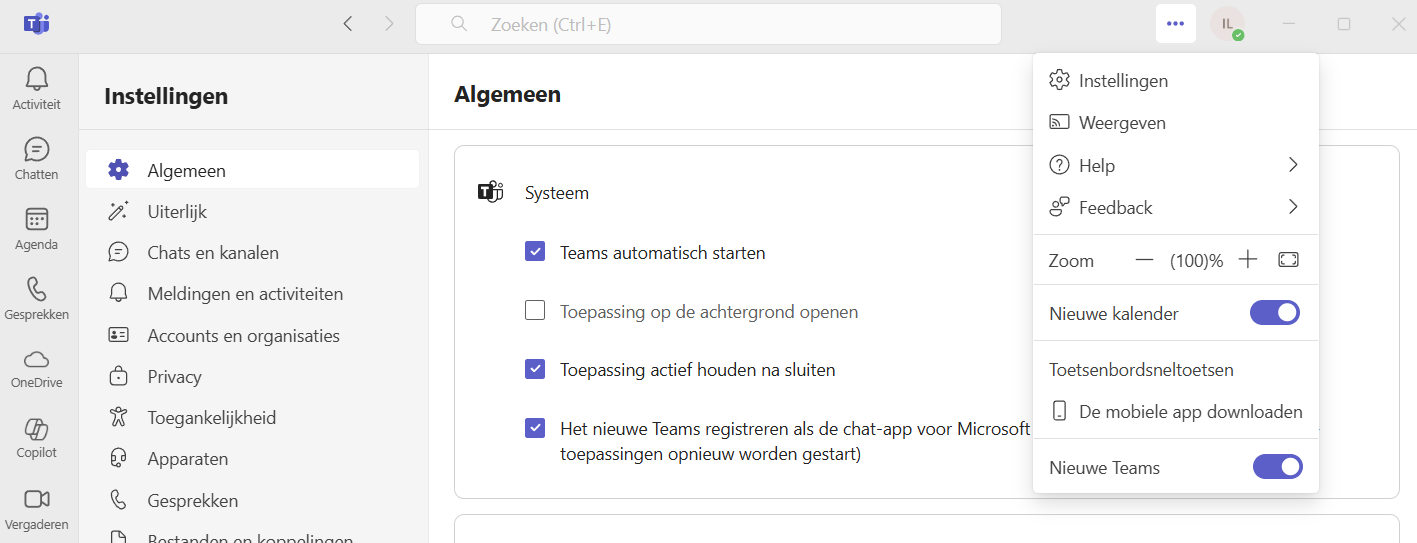
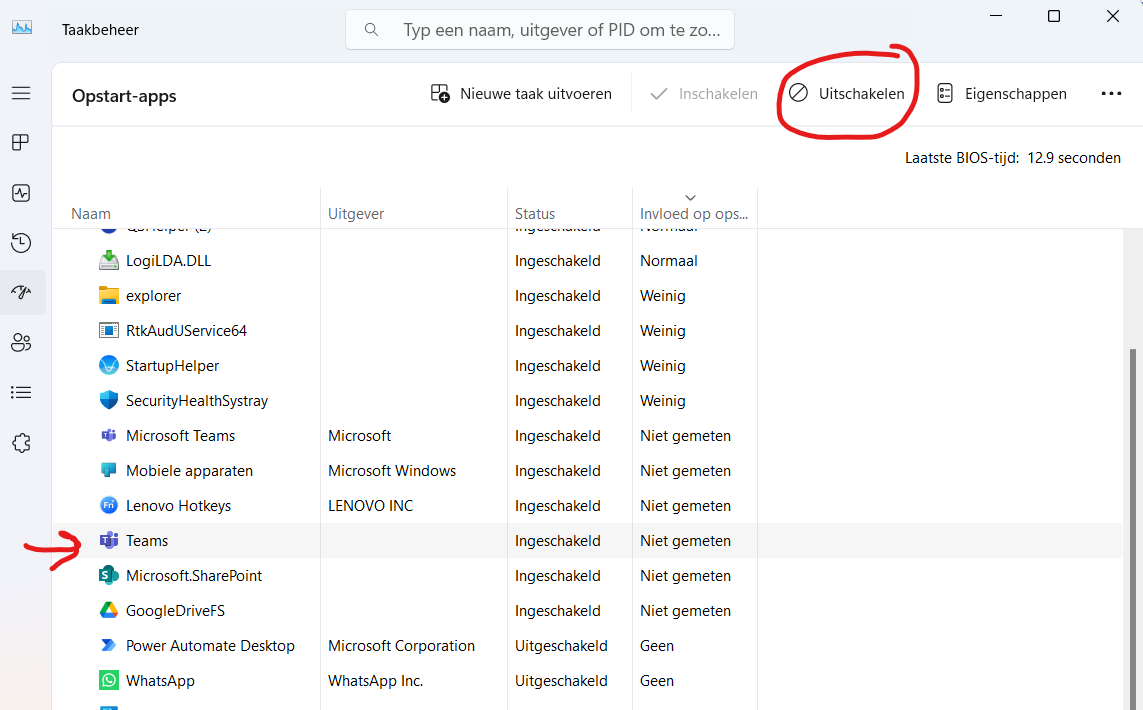


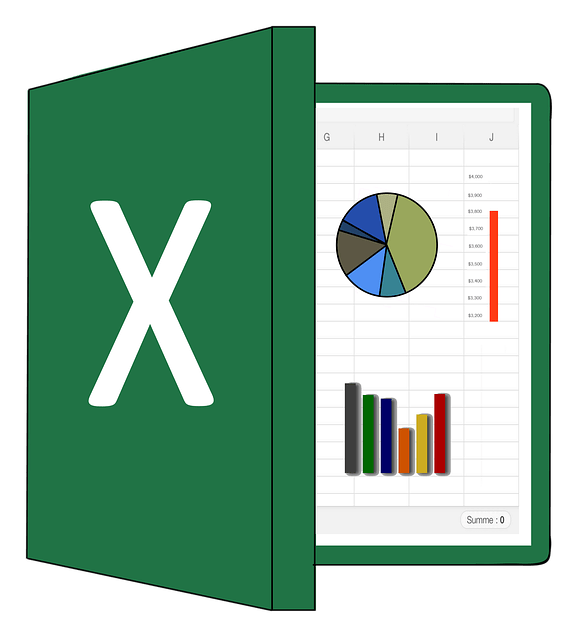




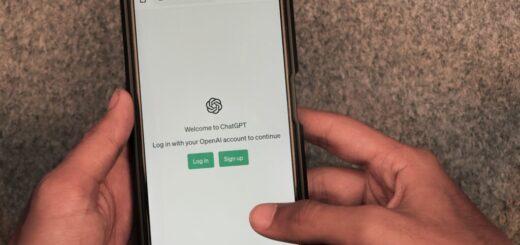










Volg ons